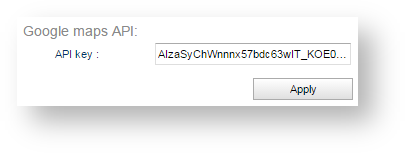...
Карта сети доступна в подразделе "Network map" и предназначена для визуализации связей между сетевыми узлами, а также информации о состоянии и активных событиях объектов сети.
Карта может быть представлена в виде логической и географической карты с помощью кнопки в правом верхнем углу.
| Center | |||||
|---|---|---|---|---|---|
|
| Center | |||||
|---|---|---|---|---|---|
|
| Center | |||||
|---|---|---|---|---|---|
|
При открытии географической карты сети
...
выводится информационное окно со списком сетевых узлов, для отображения которых на географической карте сети необходимо заполнить через веб-интерфейс координаты размещения узлов в разделе "Настройки" → "SNMP" (для InfiLINK XG), "Основные настройки" → "SNMP" (для InfiNet Wireless R5000).
| Note | |||||||
|---|---|---|---|---|---|---|---|
| |||||||
Географическая карта работает с Google Maps API. Для корректной работы географической карты необходимо в разделе "Settings" → "System" в поле "API key" ввести ключ. Получить ключ можно на сайте https://console.developers.google.com во вкладке "Google Maps Geolocation API".
|
Представление информации на карте
Каждый сетевой узел представлен на карте отдельной точкой. Цвет точки определяется текущим состоянием узла. отдельным маркером с именем узла. Маркер имеет следующую структуру:
- цвет внешней окружности маркера определяется текущим состоянием узла;
- цвет внутренней окружности определяется максимальным приоритетом среди актуальных событий сетевого узла;
- в центре указано общее число актуальных событий.
Обновление информации о состоянии сетевых узлов и каналов связи осуществляется в режиме реального времени.По умолчанию карта
отображается в минимальном масштабе, при котором имена сетевых узлов не выводятся в целях обеспечения читаемости информации. Для просмотра имени узла необходимо навести курсор мыши на интересующую точку. При дальнейшем увеличении масштаба на карте будут отображены имена всех сетевых узлов.Для получения подробной информации об определенном узле необходимо его выбрать на карте, маркер на карте при этом будет выделен синим, справа откроется панель свойств узла.
| Center | |||||
|---|---|---|---|---|---|
|
Каналы связи представлены в виде линий между сетевыми узлами, цвет которых определяется наличием (зеленый), либо отсутствием (красный) связи между узлами. При выборе канала связи на карте справа открывается панель свойств.
Для наглядности и более удобной работы с объектами сети предусмотрена возможность их выделения и размещения по центру карты с помощью кнопки центрирования.
| Center | |||||
|---|---|---|---|---|---|
|
События объекта выводятся в панели свойств, в котором представлен список 10 последних актуальных событий. Для просмотра всех событий объекта, перейдите по ссылке "See all". Откроется подраздел "Events" со списком всех сформированных для этого объекта событий.
Скрыть панель свойств объектов и снять с них выделение можно с помощью кнопки в поле "Search".
Кнопка масштабирования позволяет уменьшать и увеличивать изображения объектов на карте.
| Center | |||||
|---|---|---|---|---|---|
|
Оптимальный масштаб карты, при котором на ней будут видны все сетевые узлы одновременно, может быть установлен автоматически с помощью специальной кнопки, расположенной в левом верхнем углу.
...
| Center | |||||
|---|---|---|---|---|---|
|
Поиск сетевых узлов
Для нахождения и последующего позиционирования карты на том или ином сетевом узле предусмотрен механизм поиска.
...